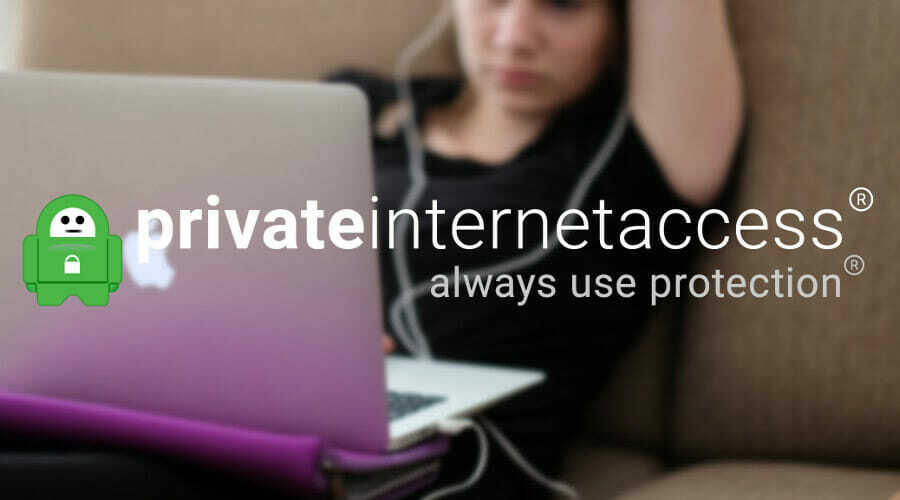- Lihtne migreerimine: kasutage Opera assistenti väljuvate andmete, näiteks järjehoidjate, paroolide jne edastamiseks.
- Optimeerige ressursikasutust: teie RAM-i mälu kasutatakse tõhusamalt kui teistes brauserites
- Tõhustatud privaatsus: integreeritud tasuta ja piiramatu VPN
- Reklaame pole: sisseehitatud reklaamiblokeerija kiirendab lehtede laadimist ja kaitseb andmete kaevandamise eest
- Mängusõbralik: Opera GX on esimene ja parim mängude brauser
- Laadige alla Opera
Safari on suurepärane veebibrauser, kuid mis oleks, kui hakkaksite seda hiljuti kasutama? Kas saate oma andmeid ja järjehoidjaid teisest brauserist Safari importida? Vastus on jaatav ja selles artiklis näitame, kuidas Chrome'ist Safarisse õigesti üle minna.
Kuidas ma saan Chrome'ist Safarisse üle minna?
1. Kasutage automaatse migreerimise valikut
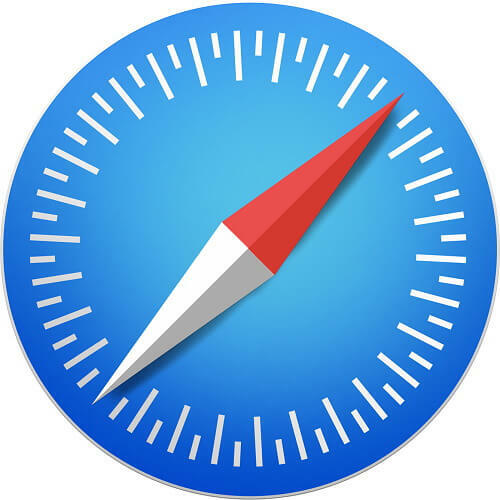
Kui te pole varem Safarit kasutanud, tuleks teie järjehoidjad ja ajalugu automaatselt importida. Lehe Lemmikud või Populaarseimad saidid allservas peaksite nägema sõnumit, milles küsitakse, kas soovite oma vanad järjehoidjad säilitada või eemaldada.
Klõpsake lihtsalt nuppu Hoidke nupp praeguste järjehoidjate säilitamiseks ja teil on hea minna. Kui teie järjehoidjaid ei impordita õigesti, saate valida Ära hoia nende eemaldamise võimalus.
Nagu näete, on see meetod täielikult automatiseeritud ja Safari peaks Chrome'ist järjehoidjad, ajaloo ja muud andmed ära tundma ning need automaatselt importima.
2. Importige järjehoidjad ja ajalugu käsitsi
Kui eelmine meetod mingil põhjusel teie jaoks ei töötanud, saate järjehoidjaid alati käsitsi importida. Selleks toimige lihtsalt järgmiselt.
- Avage rakendus Safari.
- Navigeerige Fail> Importimine> Google Chrome.
- Nüüd valige üksused, mida soovite importida.
Saate kasutada ka suvandit Järjehoidjate HTML-fail, kui järjehoidjad on HTML-vormingus salvestatud. Selle toimimiseks peate kõigepealt Chrome'ist järjehoidjad käsitsi eksportima. Seda saate teha järgides neid samme:
- Klõpsake Chrome'is nuppu Menüü paremas ülanurgas olev ikoon ja valige Järjehoidjad> Järjehoidjate haldur.
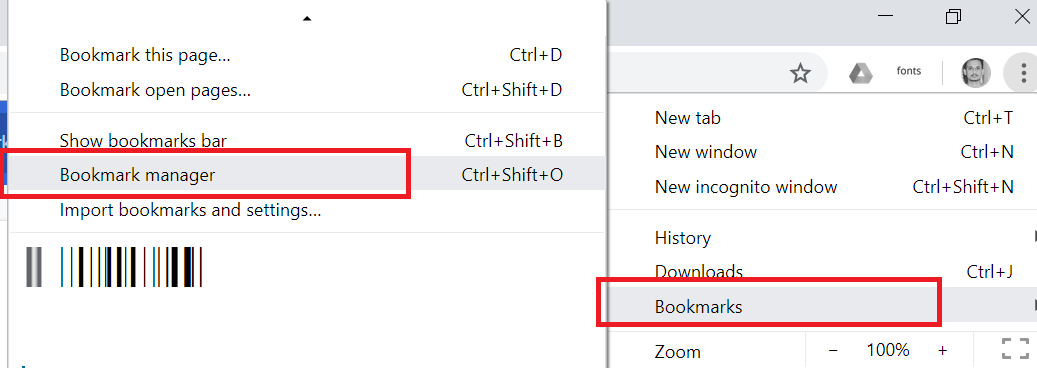
- Millal Järjehoidjate haldur avaneb, klõpsake nuppu Korrastage Nüüd valige Ekspordi järjehoidjadja valige salvestuskoht.
Korrake selle jaotise alguses olevaid samme, kuid valige kindlasti Järjehoidjate HTML-fail ja valige äsja eksporditud fail.
Nagu näete, on Chrome'ist Safarisse üleviimine lihtne ja sujuv ning tavaliselt ei vaja see kasutaja toiminguid, kuna see on täielikult automatiseeritud. Kui teil tekib aga probleeme automaatse üleviimisega, saate järjehoidjad ja ajaloo alati käsitsi importida.
 Kas teil on endiselt probleeme?Parandage need selle tööriistaga:
Kas teil on endiselt probleeme?Parandage need selle tööriistaga:
- Laadige see arvuti parandamise tööriist alla hinnatud suurepäraselt saidil TrustPilot.com (allalaadimine algab sellel lehel).
- Klõpsake nuppu Käivitage skannimine leida Windowsi probleeme, mis võivad põhjustada probleeme arvutiga.
- Klõpsake nuppu Parandage kõik lahendada patenteeritud tehnoloogiatega seotud probleemid (Eksklusiivne allahindlus meie lugejatele).
Restoro on alla laadinud 0 lugejaid sel kuul.

![Laadige alla ja installige Safari brauser Windows 10 jaoks [täielik juhend]](/f/a9ebe2d8af742193876649404d0272a8.jpg?width=300&height=460)